Come registrare Video Splitter Portable

By Olga Krovyakova - March, 29 2019
Questa linea guida ha lo scopo di descrivere come installare e registrare SolveigMM Video Splitter Portable con la chiave di licenza acquistata.
1. Scarica il file di installazione dal nostro sito Web dal seguente collegamento:
https://www.solveigmm.com/download/SolveigMM_Video_Splitter_Home_Edition.exe
2. Avviare l'installazione di SolveigMM Video Splitter.
Per installare la versione portatile, controllare la casella di controllo “Crea installazione portatile sul disco rimovibile o di rete” . Quindi scegliere la cartella dell'unità USB o di un altro dispositivo portatile utilizzando il pulsante “Sfoglia&rdquo.
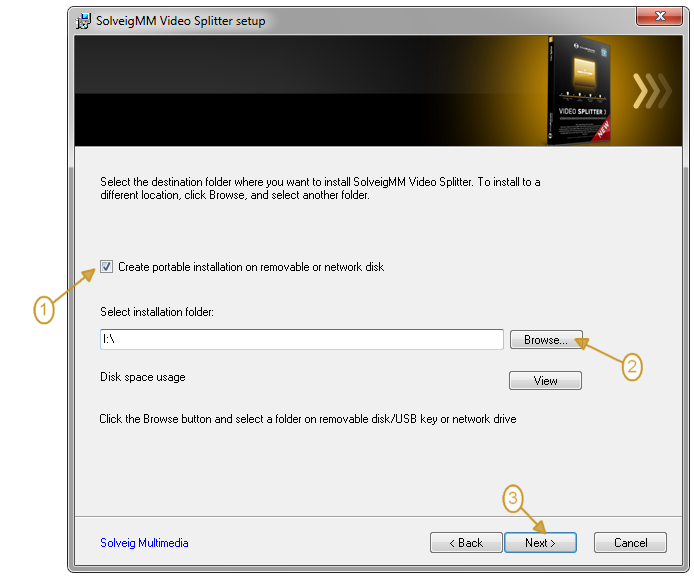
3. Andare alla cartella “SMMVSplitterPortable3” , avviare il file “SMMVSplitter.exe’’ per avviare SolveigMM Video Splitter Portable.
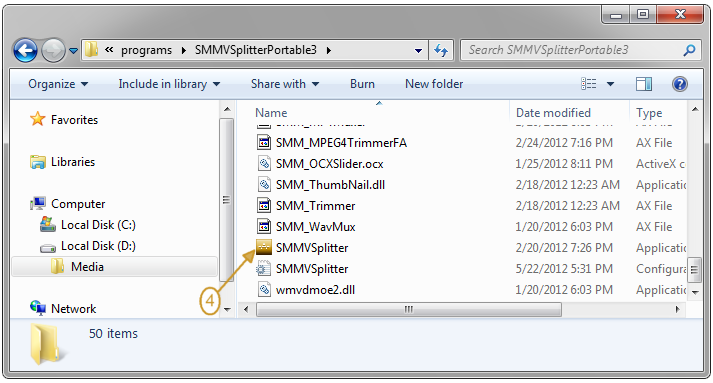
4. Si aprirà la finestra principale di SolveigMM Video Splitter Portable.
Fare clic sul pulsante “Attiva” della finestra o andare al menu “Guida” -> “Registra…” e copiare/incollare la chiave di licenza nella finestra aperta.
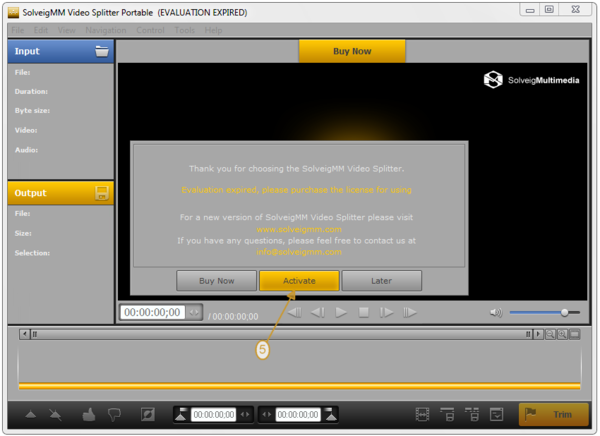
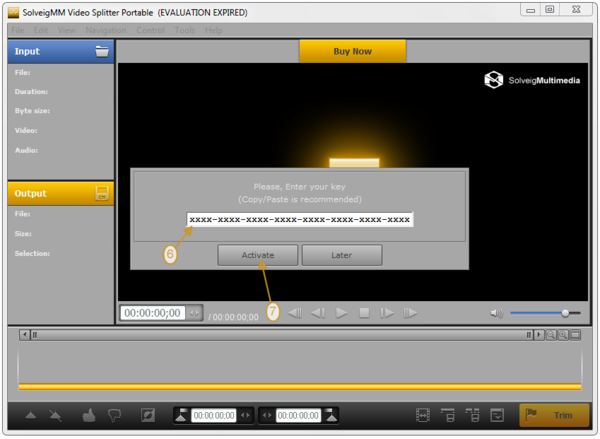
Apparirà la conferma dell'avvenuta registrazione.
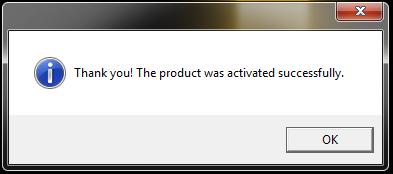
Se ricevi il messaggio che l'attivazione non è riuscita, controlla:
- Se non hai copiato/incollato alcuni segni aggiuntivi, ad es. spazi;
- Se sono presenti le seguenti iscrizioni del titolo della finestra principale e della finestra “Informazioni su SolveigMM Video Splitter&rdquo.

Se non li hai, hai installato la versione standard, quindi la tua chiave di licenza non è valida.
Per qualsiasi domanda non esitate a contattare il nostro team di supporto .
 Olga Krovyakova is the Technical Support Manager in Solveig Multimedia since 2010.
Olga Krovyakova is the Technical Support Manager in Solveig Multimedia since 2010.
She is the author of many text and video guidelines of company's products: Video Splitter, HyperCam, WMP Trimmer Plugin, AVI Trimmer+ and TriMP4.
She works with programs every day and therefore knows very well how they work. Сontact Olga via support@solveigmm.com if you have any questions. She will gladly assist you!
 Ital
Ital  Eng
Eng  Rus
Rus  Deu
Deu  Esp
Esp  Port
Port  Jap
Jap  Chin
Chin